[Excel]作業効率を10倍上げるショートカットキー15選

今日の記事は初めてパソコンを触る方から
ショートカットキーを使わずに作業されている方へ
強くおすすめしたいショートカットキー15選
となっております!

ほんとに作業効率10倍も効率あがるの?

作業速度に雲泥の差がでるよ♪実際に触ってみて実感してみよう!
LINEでExcelを気軽に学べる

□2016年
海外拠点において、Excelでの業務改善による納期遵守率50%→100%達成。
□2018年
自動化を促進させ、自身の残業時間を年間240時間削減成功。
□2023年
├ブログとTwitter開始
├Excel無料相談会→即日満席
└ChatGPT×Googleスプレットシート配布で1週間で35万インプ達成
仕事ができなくて毎日上司に叱責されていた私がExcelを学んだら評価され残業を大幅に削減!現在は職場改善チームに所属し、PythonやRPAなどのツールで会社全体の改善をしています。仕事の依頼はTwitterのDMまで!
表一覧で紹介
WindowsとMacで多少の違いはありますが
基本的には同じなのでそこまで気にしなくても使えます♪
下の図が覚えておきたいショートカットキー15選!
| No. | Windows | Mac | 意味 |
| 1 | Ctrl + C | ⌘ + C | コピー |
| 2 | Ctrl + V | ⌘ + V | 貼り付け |
| 3 | Ctrl + X | ⌘ + X | 切り取り |
| 4 | Ctrl + F | ⌘ + F | 検索 |
| 5 | Ctrl + S | ⌘ + S | 上書き保存 |
| 6 | Ctrl + H | ⌘ + H | 置換 |
| 7 | Ctrl + Z | ⌘ + Z | 1つ前に戻る |
| 8 | Ctrl + A | ⌘ + A | すべて選択 |
| 9 | Ctrl + 矢印 | ⌘ + 矢印 | 端まで選択 |
| 10 | Shift + 矢印 | Shift + 矢印 | 複数選択 |
| 11 | Ctrl + Shift + 矢印 | ⌘ + Shift + 矢印 | 端まで複数選択 |
| 12 | F2 | fn + F2 | セルの入力・編集切り替え |
| 13 | F4 | fn + F4 | 絶対参照 |
| 14 | Ctrl + クリック | ⌘ + クリック | 指定したセルの複数選択 ・選択を外す |
| 15 | Shift + クリック | Shift + クリック | 指定した範囲をすべて選択 |
その中でも特に大事なショートカットを説明しますね。
Controlキー + Aで「表」を選択
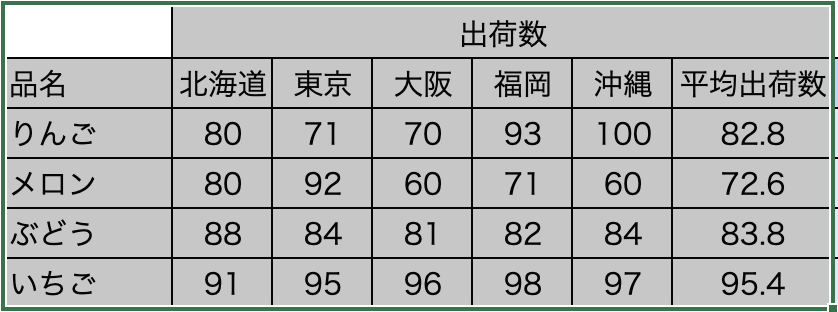
まずは「Ctrl + A」これすごく便利です。
基本的には「全範囲選択」です。
今あなたはこの画面をスクロールしながら見ていると思いますが、今Ctrl + Aを押してみてください。
この記事の全体が選択されましたね?
今回紹介する方法は、Excelで使う際に「表全体を選択したい」という時にも使えます。
使い方は、全範囲選択したい表上で「Ctrl + A」を押すだけです。
Controlキー + クリックで自在に選択
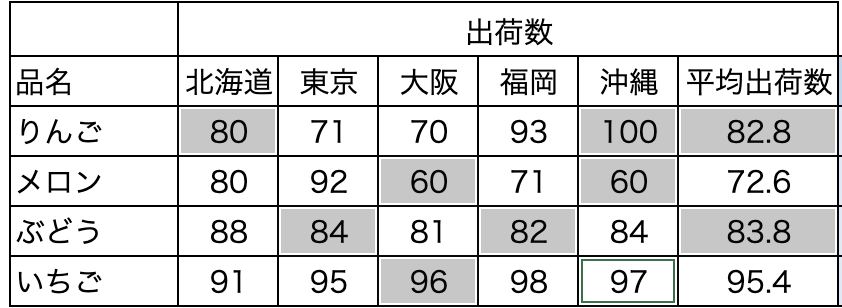
次に「Ctrl + クリック」
これを使うとなにが良いかというと、一部の箇所だけ消したいとか色をつけたいとか容易にできるようになります。
Controlキー + D 『1個上をコピペ』
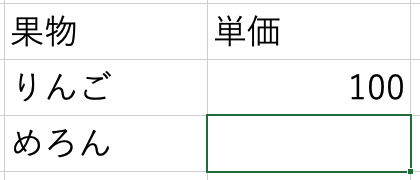
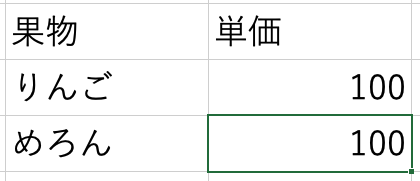
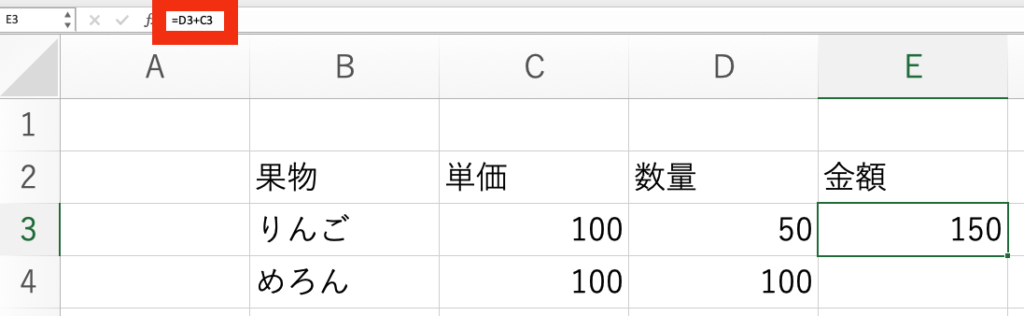
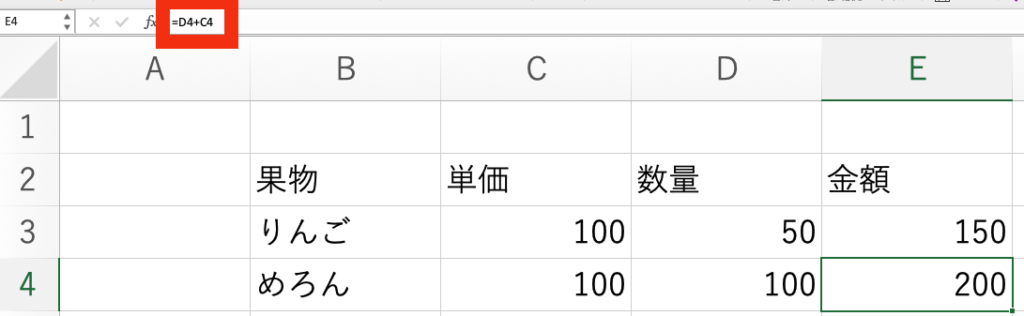
Controlキー+Dでまとめてコピペ
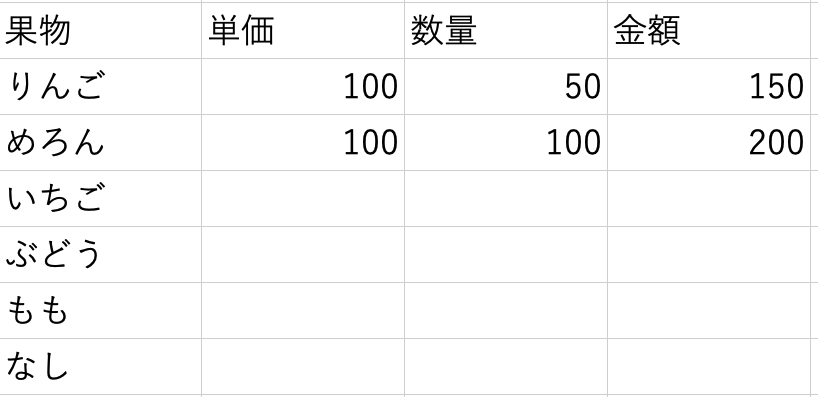
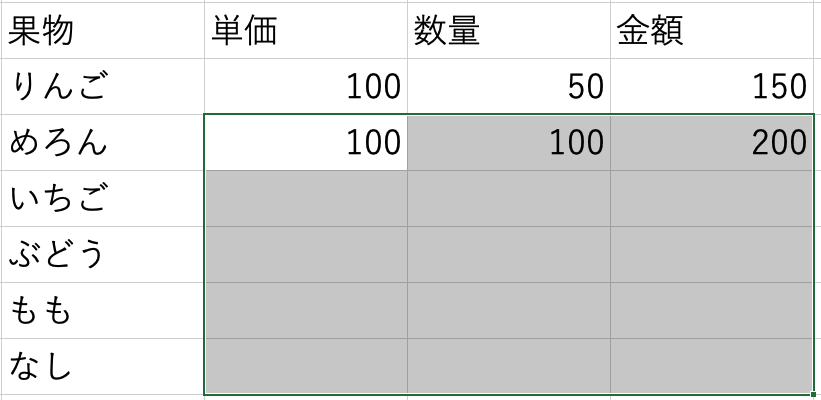
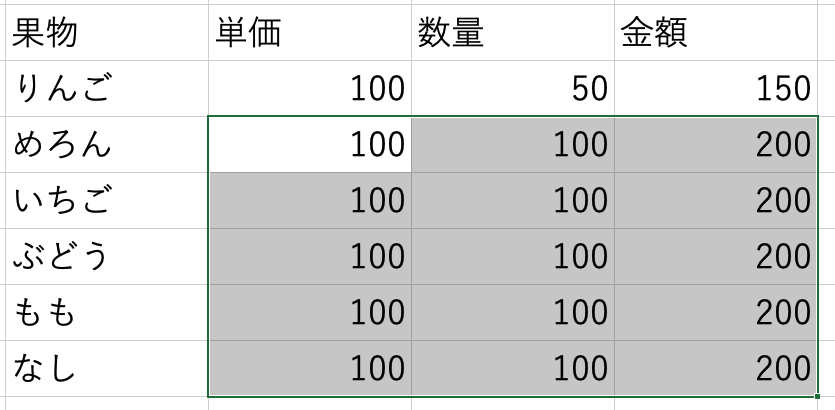
Controlキー+R『1個左をコピペ』
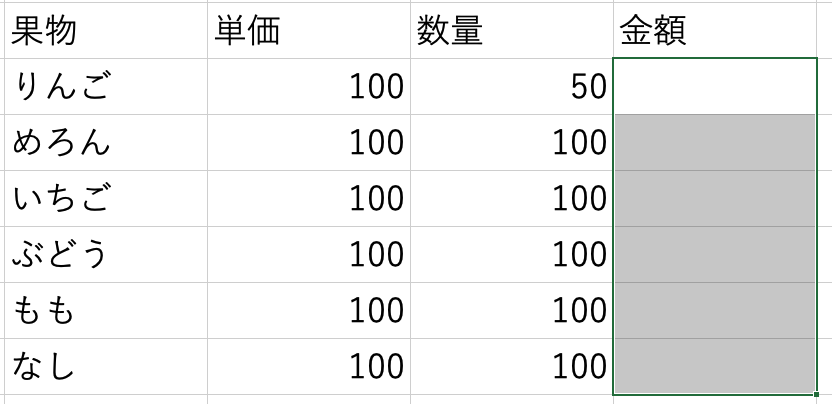
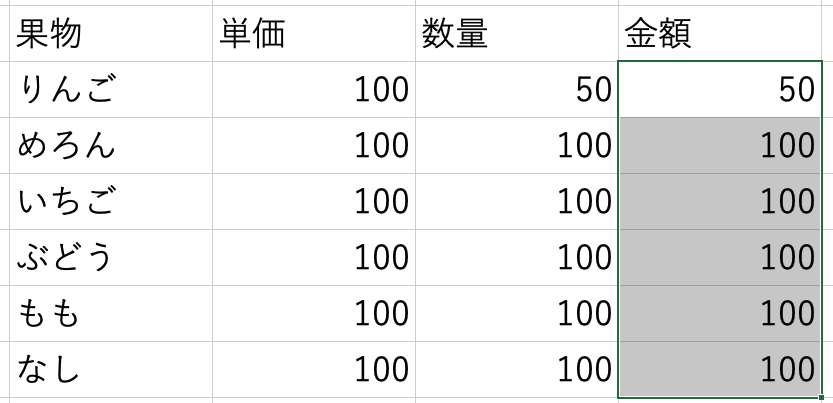
Controlキー+F『検索』
これはExcelに限らずサイトでも何でも使えるので
是非覚えておいてください!
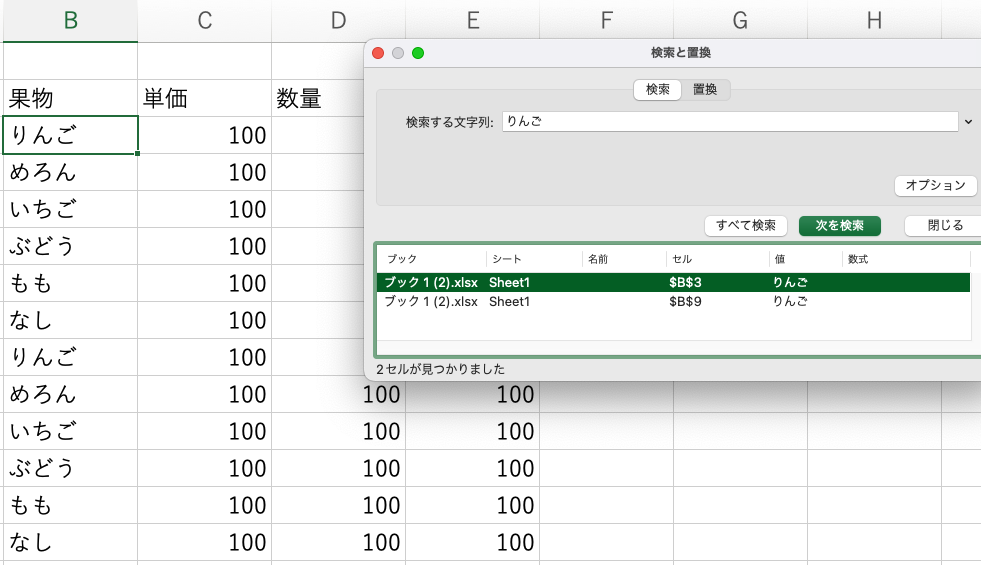
Controlキー+H『置換』
こちらは同じキーワードを別のキーワードへ変換したいときに纏めてできるので便利です。
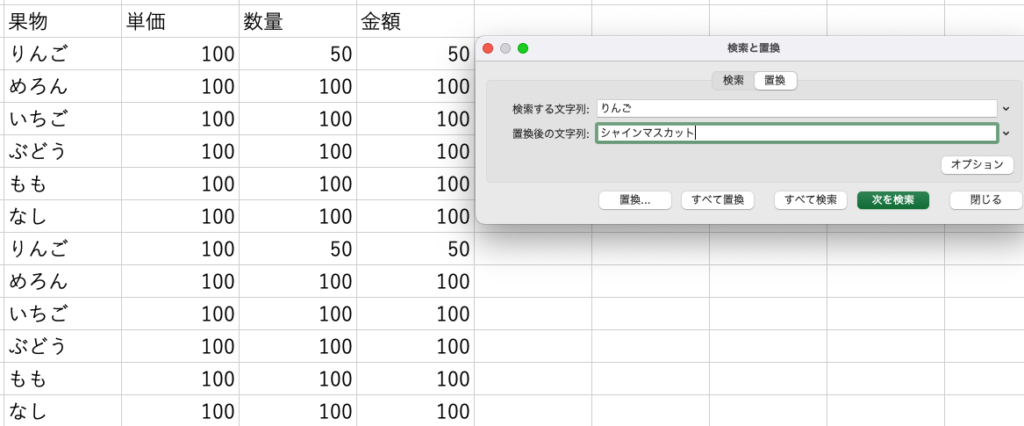
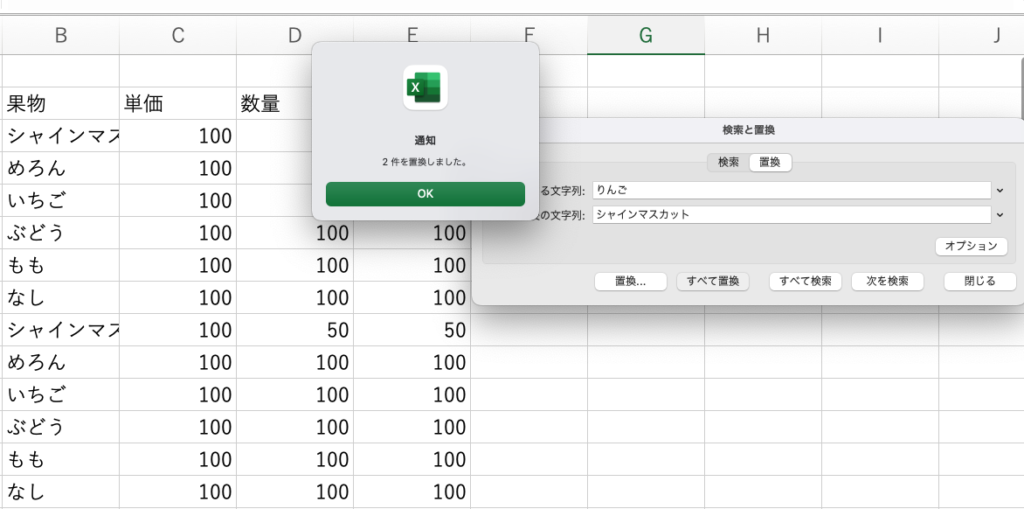
Controlキー+E『姓と名をわける』
こちらも地味に活用します。主な例として姓名で例えますが、管理業務で「空白」で分けたいときなども、こちら使えますので便利ですね。
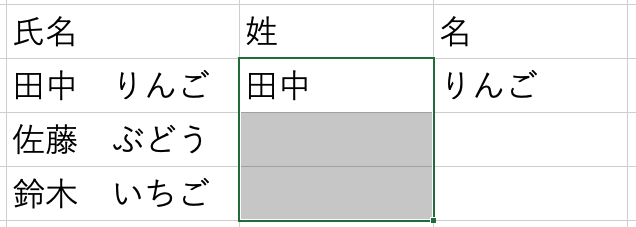
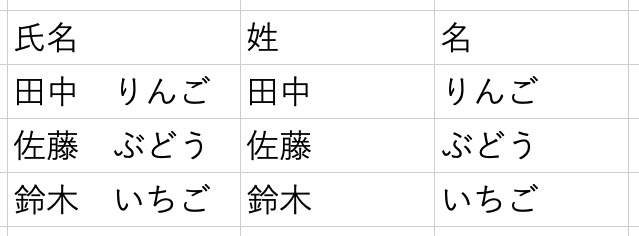
Controlキー+Eを押すと勝手に「空白」を境目に入力してくれます。便利!
さいごに:ショートカットキーは大事
- Controlキー + D 一個上をコピペ
- Controlキー + R 一個左をコピペ
- Controlキー + F 検索
- Controlキー + H 置換
- Controlキー + E 前後で分離
「ショートカットキーとか覚えるのめんど!だる!」
そう思うかもしれませんが、とりあえず一ヶ月もあれば大体は指先が勝手に動くようになります。
ショートカットキーを覚えるまではマウスで、あっちこっち選択する旅をしないといけなくて、ほんまめんどうでした・・・。
ですが、ショートカットキーさえ覚えれば、マウスがなくてもほとんどキーボード上で操作が可能です!カッコイイ-
是非とも覚えてもらいたい!
時短テクニックを覚えて、作業効率を爆上げしましょう!

しんたろ。ブログでは「少しでも残業を減らしたい」「時間効率を上げて新しいことにチャレンジしたい」「仕事で評価を上げて年収を上げたい」そんなあなたに向けて私が学んできたノウハウを最短ルートで教えるExcelブログとなっています。
覚えておくべき関数や操作方法を徹底解説!
習得する方法を解説
「独学で習得できる気がしない」そんな方に効率よく習得できる記事を書きました。
本や動画を紹介していますが、やはり一番効率の良い習得方法は、講師にわからないことを質問できる『オンラインスクール』です。


会社員でも不就労所得を作れる。
「会社の収入だけでは不安」そう思い出会った副業がブログでした。書いた記事たちが、あなたが寝ている間もずっと働いてくれます。『不就労』の完成です。
記事を書く際の様々な分析にExcelがとても役立ちます。私は2023年末までにブログで脱サラする予定です!
あなたもブログで脱サラしましょう!







